Volvo XC90: Radio-Einstellungen. Mediaplayer. Medien abspielen.
Radio-Einstellungen
Einstellungen der einzelnen Frequenzbänder.
Die laufende Wiedergabe von z.
B. Verkehrsnachrichten kann vorübergehend abgebrochen werden, indem Sie
auf dem rechten Lenkradtastenfeld  drücken
oder auf dem Display in der Mittelkonsole auf Abbrechen tippen.
drücken
oder auf dem Display in der Mittelkonsole auf Abbrechen tippen.
Ziehen Sie das Topmenü nach unten auf, tippen Sie auf Einstellungen Medien und wählen Sie das gewünschte Frequenzband aus. Aktivieren/ deaktivieren Sie die gewünschten Funktionen.
AM/FM
- Radiotext anzeigen - zur Anzeige von Informationen zu Programminhalten, Künstlern usw.
- Programmdienst-Namen einfrieren - zum Stoppen der Lauftextanzeige des Programmnamens nach 20 Sekunden.
- Nachrichten - zum Unterbrechen der laufenden Medienwiedergabe und Senden der Nachrichten. Wenn die Nachrichten zu Ende sind, wird die Wiedergabe der unterbrochenen Medienquelle wieder aufgenommen.
- Verkehrsmeldung - zum Unterbrechen der laufenden Medienwiedergabe und Senden von Meldungen zu Verkehrsstörungen. Wenn die Meldung zu Ende ist, wird die Wiedergabe der unterbrochenen Medienquelle wieder aufgenommen.
- Lokale Unterbrechungen - zum Unterbrechen der laufenden
Medienwiedergabe und Senden von Meldungen zu Verkehrsstörungen in der
Region. Wenn die Meldung zu Ende ist, wird die Wiedergabe der
unterbrochenen Medienquelle wieder aufgenommen.
Die Funktion Lokale Unterbrechungen stellt eine geographische Begrenzung der Funktion Verkehrsmeldung dar. Die Funktion Verkehrsmeldung muss gleichzeitig aktiviert sein.
- Alarm - zum Unterbrechen der laufenden Medienwiedergabe und
Senden von Warnungen bei schweren Unfällen und im Katastrophenfall.
Wenn die Meldung zu Ende ist, wird die Wiedergabe der unterbrochenen Medienquelle wieder aufgenommen.
DAB
- Dienste sortieren - Auswahl der Sortierung der Sender. Entweder in alphabetischer Reihenfolge oder nach Dienstnummer.
- Übergabe DAB-DAB - zum Aktivieren des Wechsels innerhalb des DAB-Radios. Wenn ein Sender nicht mehr empfangen werden kann, wird dieser automatisch innerhalb einer anderen Sendergruppe gesucht.
- Übergabe DAB-FM - zum Aktivieren des Wechsels zwischen DAB und FM. Wenn ein Sender nicht mehr empfangen werden kann, wird er automatisch auf einer anderen Frequenz gesucht.
- Ankündigungstypen wählen - zum Auswählen des Nachrichtentyps,
der bei laufendem DAB-Radio empfangen werden soll. Für die
ausgewählten Meldungen wird die Medienwiedergabe unterbrochen und
stattdessen die Meldung wiedergegeben. Wenn die Meldung zu Ende ist,
wird die Wiedergabe der unterbrochenen Medienquelle wieder aufgenommen.
Alarm - zum Unterbrechen der laufenden Medienwiedergabe und Senden von Warnungen bei schweren Unfällen und im Katastrophenfall.
Wenn die Meldung zu Ende ist, wird die Wiedergabe der unterbrochenen Medienquelle wieder aufgenommen.
Verkehrs- Flash - zum Empfangen von Informationen zu Verkehrsstörungen.
Nachrichten- Flash - zum Empfangen von Nachrichten.
Transportmeldung - zum Empfangen von Informationen zu öffentlichen Verkehrsmitteln, z. B. Fähr- und Zugfahrplänen.
Warnung/ Dienste - zum Empfangen von Informationen zu weniger gravierenden Ereignissen als bei der Alarm-Funktion, wie z. B. Stromausfällen.
- Radiotext anzeigen - zum Auswählen der Anzeigeoptionen für den Radiotext, z. B.Name des Künstlers.
- Programmbezogene Bilder zeigen - zum Auswählen der Anzeigeoptionen für Bildstrecken zu Nachrichten auf dem Display.
Themenbezogene Informationen
- Radio
- Digitalradio
- Symbole in der Statusleiste des Displays in der Mittelkonsole
Mediaplayer
Der Mediaplayer kann Musik von CDs* und externen Audioquellen abspielen, die am AUX-/ USB-Eingang angeschlossen sind. Eine weitere Möglichkeit ist die drahtlose Wiedergabe von externen Geräten über Bluetooth. Videos können von Geräten abgespielt werden, die am USB-Anschluss angeschlossen sind. In einem Fahrzeug mit Internetverbindung können Sie über verschiedene Apps auch Internetradio und Hörbücher hören sowie Musikdienste nutzen.
Über den Mediaplayer wird auch das Radio bedient, siehe separate Beschreibung.
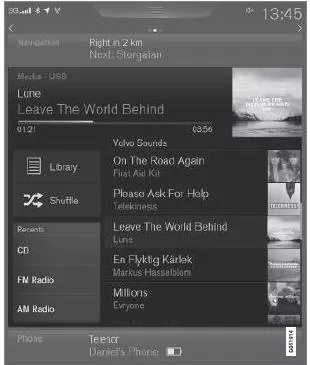
 Der Mediaplayer wird über das Center
Display bedient, aber viele Funktionen können auch über das rechte
Lenkradtastenfeld oder mit Sprachbefehlen gesteuert werden.
Der Mediaplayer wird über das Center
Display bedient, aber viele Funktionen können auch über das rechte
Lenkradtastenfeld oder mit Sprachbefehlen gesteuert werden.
Themenbezogene Informationen
- Medien abspielen
- Sprachsteuerung von Radio und Medien
- Apps
- Radio
- CD-Player*
- Medienwiedergabe über Bluetooth
- Medienwiedergabe über den AUX-/USBEingang
- Videos
Medien abspielen
Der Mediaplayer wird über das Center Display gesteuert. Weitere Funktionen können auch mit dem rechten Lenkradtastenfeld oder mittels Sprachsteuerung gesteuert werden.
Über den Mediaplayer wird auch das Radio bedient, siehe separate Beschreibung.
Medienquelle starten
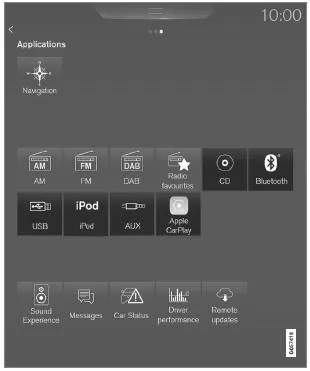
CD*
- Legen Sie eine CD ein.
- Starten Sie in der Ansicht Apps die App CD.
- Wählen Sie aus, welche Inhalte wiedergegeben werden sollen.
> Die Wiedergabe beginnt.
USB-Speicher
- Schließen Sie den USB-Speicher an.
- Starten Sie in der Ansicht Apps die App USB.
- Wählen Sie aus, welche Inhalte wiedergegeben werden sollen.
> Die Wiedergabe beginnt.
MP3-Player und iPod
| ACHTUNG Zum Starten der Wiedergabe von einem
iPod die App iPod verwenden (nicht USB).
Wenn ein iPod als Tonquelle verwendet wird, ähnelt die Menüstruktur des Audio- und Mediensystems des Fahrzeugs der Menüstruktur des iPod. |
- Schließen Sie die Medienquelle an.
- Starten Sie die Wiedergabe an der angeschlossenen Medienquelle.
- Starten Sie in der Ansicht Apps die gewünschte App (iPod, USB,
AUX).
> Die Wiedergabe beginnt.
Über Bluetooth verbundenes Gerät
- Bluetooth in der Medienquelle aktivieren.
- Schließen Sie die Medienquelle an.
- Starten Sie die Wiedergabe an der angeschlossenen Medienquelle.
- Starten Sie in der Ansicht Apps die App Bluetooth.
> Die Wiedergabe beginnt.
Internetmedien
- Verbinden Sie das Fahrzeug mit dem Internet.
- Starten Sie die App in der Ansicht Apps.
> Die Wiedergabe beginnt.
Videos
- Schließen Sie die Medienquelle an.
- Starten Sie in der Ansicht Apps die App USB.
- Tippen Sie den gewünschten Titel an.
> Die Wiedergabe beginnt.
Apple CarPlay
Apple CarPlay wird in einem separaten Abschnitt beschrieben.
Medien steuern und wechseln
 Sie können den Mediaplayer mit der
Sprachsteuerung, dem Tastenfeld im Lenkrad oder über das Center Display
bedienen.
Sie können den Mediaplayer mit der
Sprachsteuerung, dem Tastenfeld im Lenkrad oder über das Center Display
bedienen.
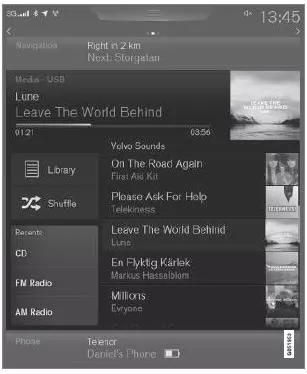
Lautstärke - drehen Sie am Regler unter dem Center Display oder drücken
Sie  auf dem rechten Lenkradtastenfeld, um
die Lautstärke zu erhöhen oder zu senken.
auf dem rechten Lenkradtastenfeld, um
die Lautstärke zu erhöhen oder zu senken.
Wiedergabe/Pause - tippen Sie
auf das Bild zum abgespielten Song oder drücken Sie die Taste unter dem
Center Display oder  auf dem rechten
Lenkradtastenfeld.
auf dem rechten
Lenkradtastenfeld.
Track/Song wechseln - tippen Sie den gewünschten Track
im Center Display an oder drücken Sie auf  unter dem Center Display oder auf dem rechten Lenkradtastenfeld.
unter dem Center Display oder auf dem rechten Lenkradtastenfeld.
Vor-/zurückspulen - tippen Sie auf dem Center Display die Zeitachse an und
bewegen Sie die Anzeige in die gewünschte Richtung oder halten Sie
 unter dem Center Display oder auf dem
rechten Lenkradtastenfeld gedrückt.
unter dem Center Display oder auf dem
rechten Lenkradtastenfeld gedrückt.
Medium wechseln - treffen Sie Ihre
Auswahl über das rechte Lenkradtastenfeld im App-Menü
 , unter Letzte Quellen in der App oder tippen
Sie in der Ansicht Apps auf die gewünschte App.
, unter Letzte Quellen in der App oder tippen
Sie in der Ansicht Apps auf die gewünschte App.
Bibliothek - tippen Sie die Taste an, um die Wiedergabe aus der Bibliothek zu starten.
Mischen - tippen Sie die Taste an, um die Wiedergabe in zufälliger Reihenfolge zu starten.
Ähnliche - tippen Sie die Taste an, um mithilfe von Gracenote ähnliche Musik auf dem über USB angeschlossenen Gerät zu suchen und eine Playlist aus den Suchergebnissen zu erstellen. Eine Playlist kann bis zu 50 Songs umfassen.
Gerät wechs. - tippen Sie die Taste an, um bei mehreren über USB angeschlossenen Geräten zwischen diesen zu wechseln.
Video-Einstellungen
Im Vollbildmodus des Videoplayers oder unter Einstellungen Video im Topmenü können folgende Einstellungen vorgenommen werden: Voreingestellte primäre Audio-Sprache, Untertitel und Voreingestellte primäre Untertitel-Sprache.
DivX abspielen
Um gekaufte DivX Video-on-Demand (VOD)- Filme abspielen zu können, muss dieses DivX Certified Gerät registriert werden.
- Tippen Sie im Topmenü auf Einstellungen.
- Drücken Sie auf Video DivX VOD und holen Sie sich den Registrierungscode.
- Rufen Sie vod.divx.com auf, um die Registrierung abzuschließen und weitere Informationen zu erhalten.
Themenbezogene Informationen
- App-Menü auf dem Fahrerdisplay bedienen
- Sprachsteuerung von Radio und Medien
- Fahrzeug mit dem Internet verbinden
- Apps
- Medien suchen
- Bluetooth-Geräte mit dem Fahrzeug verbinden
- Medien über den AUX-/USB-Eingang anschließen
- CD-Player*
- Radio
- Gracenote
- Videos
- Toneinstellungen für Medien
- Apple CarPlay*
- Technische Daten zu Medien
Andere Materialien:
Lexus RX450h. Wartungsanforderungen
(außer für Indien)
Um ein sicheres und wirtschaftliches Fahren sicherzustellen, sind tägliche
Pflege und regelmäßige Wartung unerlässlich. Lexus empfiehlt folgende
Wartung:
Wartungsprogra ...
Hyundai Santa Fe. Zündschloss
Zündschlossbeleuchtung (ausstattungsabhängig)
Wenn beim Öffnen der Fahrer- oder Beifahrertür die Zündung nicht
eingeschaltet ist, wird die Zündschlossbeleuchtung a ...
Kategorien
- Hyundai Santa Fe
- KIA Sorento
- Lexus RX450h
- Mercedes-Benz M-Klasse
- Toyota Land Cruiser
- Volvo XC90
- Volkswagen ID.3
- Volkswagen ID.4
- Toyota Prius


